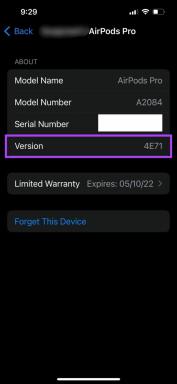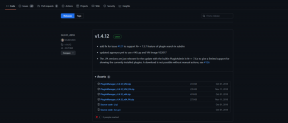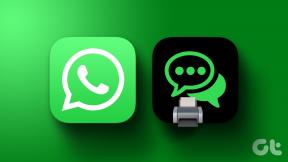Las 5 mejores formas de arreglar WhatsApp que no reproduce videos en iPhone
Miscelánea / / April 22, 2022
WhatsApp sigue siendo la plataforma preferida para compartir videos entre amigos y familiares, incluso si el límite es de 25 MB. Es poco probable que encuentre sus contactos en plataformas rivales como Telegrama y Signayo Pero, ¿qué sucede si no puede reproducir los videos recibidos en WhatsApp?
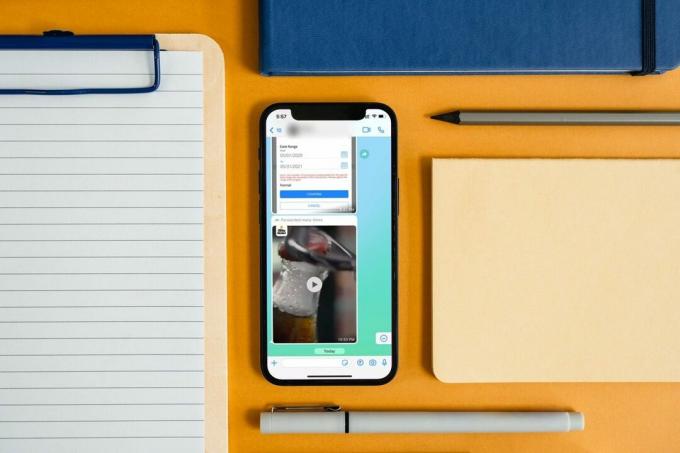
Usando un pequeño truco ingenioso, puedes enviar videos de alta calidad en WhatsApp. Pero esos trucos son irrelevantes cuando no puedes reproducir los videos que recibes a través de WhatsApp. Así es como puedes arreglar WhatsApp que no reproduce videos en iPhone
1. Descarga el Video Completo
Primero, debe asegurarse de haber descargado el video recibido completo porque la descarga incompleta no se reproducirá.
Abra una conversación en WhatsApp en iPhone y descargue el video. No reproduzca el video hasta que finalice el proceso de descarga. Una vez que haya descargado completamente el video, presione el botón Reproducir.
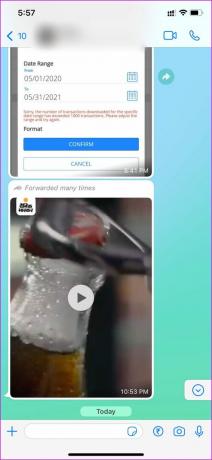
2. Guardar video en la aplicación de fotos
Si no ha habilitado el guardado automático para videos en WhatsApp, el video no aparecerá en la aplicación Fotos en iPhone. Si tiene problemas para reproducir videos en WhatsApp, puede guardar el video en la aplicación Fotos.
Puede guardar manualmente el video o habilitar guardado automático para videos en una conexión Wi-Fi. Te mostraremos los dos trucos.
Paso 1: Abre una conversación en WhatsApp.
Paso 2: Una vez que descargue un video, tóquelo y seleccione el botón Compartir en la esquina inferior izquierda.

Paso 3: Toque Guardar y reproduzca el mismo video en la aplicación Fotos en iPhone.
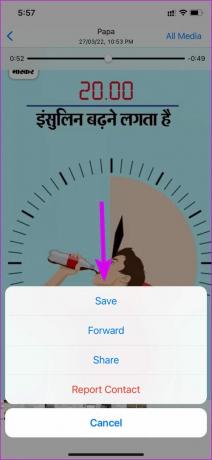
Puede habilitar el guardado automático para videos descargados en WhatsApp. Realice los pasos a continuación para realizar cambios.
Paso 1: Abre WhatsApp y ve a Configuración.

Paso 2: Seleccione Almacenamiento y datos y habilite la descarga automática de medios para videos.

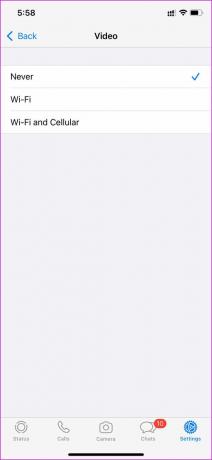
Paso 3: Regrese al menú principal de Configuración y seleccione Chats.
Paso 4: Habilite la opción Guardar en rollo de cámara.
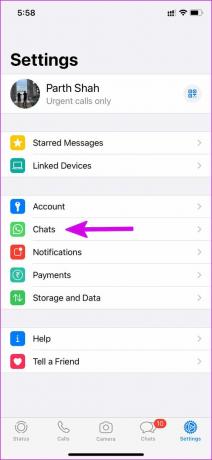
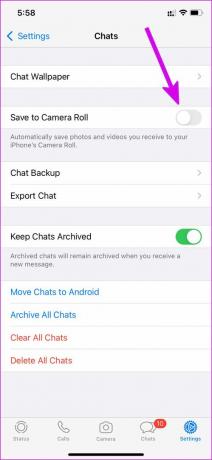
Cada vez que reciba un video en WhatsApp, la aplicación se descargará automáticamente y lo guardará en la aplicación Fotos.
3. Pídale a la otra persona que envíe el video nuevamente
Si está intentando abrir un video que recibió hace mucho tiempo, no se reproducirá si no lo descargó. La aplicación arrojará un error que dice: "Este video ya no está disponible en WhatsApp". Deberá pedirle a la persona que envíe el mismo video nuevamente.
4. Comprobar el estado de WhatsApp
Cuando alguien le envía un video por WhatsApp, el video se guarda en el servidor de la empresa. Desde allí, puede solicitar descargar el video en su dispositivo para verlo/reproducirlo.
Si los servidores de WhatsApp se enfrentan a un tiempo de inactividad, no podrá descargar el video seleccionado, y mucho menos reproducirlo. Puedes dirigirte a detector de bajada para confirmar el problema. En ese caso, notará que WhatsApp falla en tareas básicas como enviar un mensaje o una foto.
Dale a WhatsApp algo de tiempo para solucionar el problema desde su final. Puede seguir las actualizaciones de cortes de WhatsApp en vivo desde los canales de redes sociales.
5. Reproducir archivos MKV en WhatsApp
¿Recibió un archivo de video .MKV en una conversación de WhatsApp? El reproductor de video integrado de WhatsApp no puede reproducir archivos .MKV en iPhone. Debe guardar el video en la aplicación Archivos y reproducirlo con el reproductor multimedia VLC.
Paso 1: Abra una conversación en WhatsApp y presione el botón Guardar para descargar el archivo .MKV.
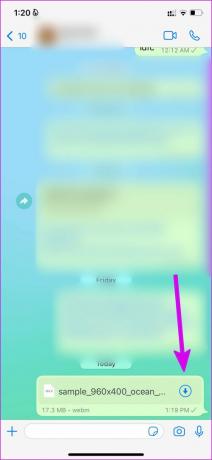
Paso 2: Toque el archivo y seleccione el botón Compartir en la esquina superior derecha.

Paso 3: Seleccione Guardar en archivos y guarde el video en un lugar deseado en la aplicación Archivos.


La aplicación Fotos del iPhone tampoco puede reproducir archivos .MKV. Debe usar el reproductor multimedia VLC para ver el video.
Paso 4: Abra la App Store, busque el reproductor multimedia VLC y descárguelo.
Obtén el reproductor multimedia VLC

Paso 5: Abra la aplicación Archivos y navegue a una carpeta donde guardó el video. Toque el menú Compartir en la esquina inferior izquierda para abrir el video.


Paso 7: Seleccione VLC de la sugerencia.


¡Y voilá! El video .MKV comenzará a reproducirse en la aplicación VLC del iPhone.
Reproducir videos de WhatsApp en iPhone
Una aplicación de WhatsApp desactualizada en su iPhone podría tener un reproductor de video corrupto incorporado. Debe actualizar WhatsApp a la última versión de la App Store y solucionar el problema.
¿Qué truco te funcionó para resolver el problema? Comparta sus hallazgos en los comentarios a continuación.
Última actualización el 29 de marzo de 2022
El artículo anterior puede contener enlaces de afiliados que ayudan a respaldar a Guiding Tech. Sin embargo, no afecta nuestra integridad editorial. El contenido sigue siendo imparcial y auténtico.

Escrito por
Parth trabajó anteriormente en EOTO.tech cubriendo noticias tecnológicas. Actualmente trabaja de forma independiente en Guiding Tech escribiendo sobre comparación de aplicaciones, tutoriales, consejos y trucos de software y profundizando en las plataformas iOS, Android, macOS y Windows.